Ajouter une note
Vous pouvez ajouter une note dans Case IQ en saisissant et en enregistrant des données dans un formulaire Nouvelle note. Accédez au formulaire Nouvelle note de l'une des manières suivantes : (1) le bouton Ajouter une note sur la page Grille de notes, (2) le bouton « + Ajouter  » sur la page d'un dossier, ou (3) le bouton Ajouter une note sur la page d'un dossier, sous l'onglet Activité et le sous-onglet Notes.
» sur la page d'un dossier, ou (3) le bouton Ajouter une note sur la page d'un dossier, sous l'onglet Activité et le sous-onglet Notes.
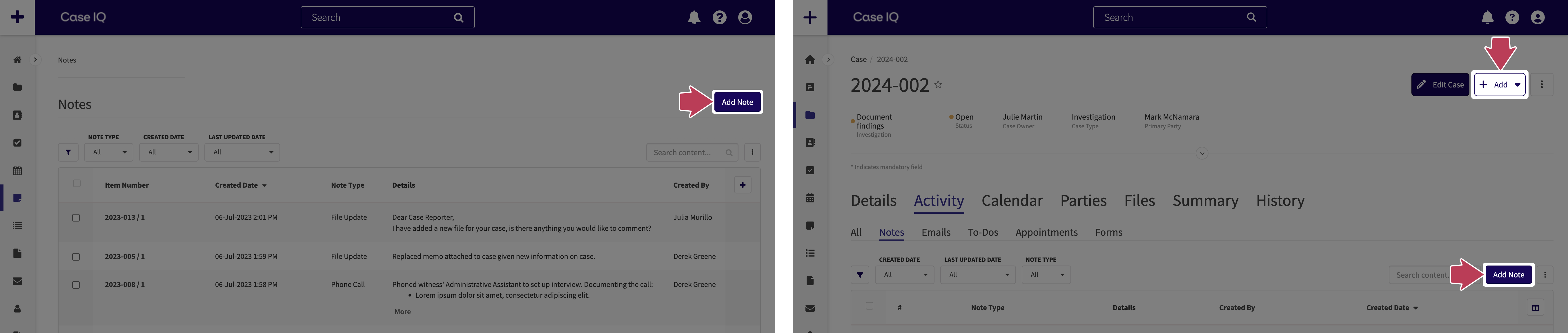
Pour créer une nouvelle note, cliquez sur le bouton Ajouter une note et remplissez les champs obligatoires suivants dans le formulaire Nouvelle note. Selon la configuration de votre application, des champs supplémentaires peuvent apparaître dans le formulaire Nouvelle note.
- Numéro de dossier : si vous cliquez sur le bouton Ajouter une note ou le bouton « + Ajouter
 » sur la page d'un dossier, le champ « numéro de dossier » sera automatiquement renseigné lors du chargement du formulaire Nouvelle note. Cependant, si vous accédez au formulaire Nouvelle note à partir de la page Grille de notes, le champ « numéro de dossier » devra être rempli manuellement.
» sur la page d'un dossier, le champ « numéro de dossier » sera automatiquement renseigné lors du chargement du formulaire Nouvelle note. Cependant, si vous accédez au formulaire Nouvelle note à partir de la page Grille de notes, le champ « numéro de dossier » devra être rempli manuellement. - Type de note : définissez le type de note que vous ajoutez. Les administrateurs système peuvent mettre à jour cette liste dans les paramètres.
- Détails : saisissez le contenu de votre note que vous souhaitez enregistrer dans Case IQ.
Lorsque vous avez fini de remplir le formulaire, vous pouvez cliquer sur le bouton Enregistrer pour soumettre votre note. Vous pouvez également utiliser l'option « Enregistrer et copier » dans le menu du bouton Options ( ) pour ajouter rapidement une autre note pour le même dossier. L'enregistrement de note original sera enregistré et un autre formulaire de nouvelle note sera chargé. Toutes les valeurs que vous avez saisies dans le formulaire précédent seront copiées dans le formulaire Nouvelle note actuel.
) pour ajouter rapidement une autre note pour le même dossier. L'enregistrement de note original sera enregistré et un autre formulaire de nouvelle note sera chargé. Toutes les valeurs que vous avez saisies dans le formulaire précédent seront copiées dans le formulaire Nouvelle note actuel.
Lier une note à un autre enregistrement
Lorsque vous ajoutez une note, vous pouvez la lier à un autre enregistrement, tel qu'une partie, un fichier ou une tâche, pour le même dossier afin de montrer un lien. Par exemple, vous pouvez lier une note à l'une des parties du dossier si la note est une transcription d'un entretien avec cette partie. Vous pouvez lier une note dans le formulaire Nouvelle note en suivant les étapes suivantes :
- Cliquez sur le bouton Lier (
 ) dans le formulaire Nouvelle tâche.
) dans le formulaire Nouvelle tâche. - Dans la fenêtre contextuelle « Afficher tous les enregistrements liés », cliquez sur le bouton Lier les enregistrements.
- Sélectionnez un « Type de lien d'enregistrement » pour le lien. Le type de lien indique comment les enregistrements sont liés entre eux.
- Les administrateurs peuvent configurer les types de lien d'enregistrement disponibles dans les Paramètres, voir Ajouter, modifier et supprimer des types de lien d'enregistrement pour plus de détails.
- Sélectionnez un ou plusieurs enregistrements que vous souhaitez lier à la tâche. Vous pouvez lier jusqu'à 50 enregistrements à la tâche en même temps.
- Lorsque vous avez fini de choisir le type de lien et les enregistrements, cliquez sur le bouton Lier les enregistrements.
- Les liens seront créés après l'enregistrement du formulaire Nouvelle tâche. Lorsque les liens sont disponibles, ils sont affichés sur la page de la tâche, sur la page de l'autre enregistrement et sur la page du dossier sous l'onglet Liens. Vous pouvez maintenant fermer la fenêtre contextuelle « Afficher tous les enregistrements liés » et continuer à remplir le formulaire de nouvelle note.
Vous pouvez ajouter et modifier d'autres liens après avoir créé la note. Reportez-vous à la section Lier les enregistrements d'un dossier pour plus de détails sur la modification et la suppression des liens d'enregistrement.
Joindre un fichier
Vous pouvez ajouter tous les fichiers pertinents à la note sur le formulaire Nouvelle note ou sur la page de la note après avoir créé la note. Cliquez sur le bouton Ajouter un fichier et le formulaire Nouveau fichier sera chargé. Voir les détails sur la manière de remplir le formulaire Nouveau fichier dans Télécharger manuellement un fichier. Après avoir cliqué sur Enregistrer sur le formulaire Nouveau fichier, vous serez redirigé vers la page de la note.
Ajouter un commentaire
Vous pouvez ajouter des commentaires à la note sur le formulaire Nouvelle note ou sur la page de la note après avoir créé la note. L'ajout de commentaires peut être particulièrement utile pour fournir des mises à jour de la note sans modifier les détails de la note d'origine. Pour ajouter un commentaire, saisissez la zone de texte en bas de la page Note et cliquez sur le bouton Ajouter un commentaire.
